
Obsah:
- Autor John Day [email protected].
- Public 2024-01-30 12:01.
- Naposledy zmenené 2025-01-23 15:06.
Make Magazine's weekend project, 3/4/09Some Background V poslednej dobe som čítal veľa rôznych blogov. Každý deň si prečítam najnovšie príspevky o engadget, lifehacker, hackaday, BBG a blogu MAKE: Problém pre mňa nastal, keď som si uvedomil, že len niektoré z príspevkov sú pre mňa zaujímavé, a aby som sa k tým zaujímavým dostal, potrebovalo to veľa rolovania. Na tento účel existuje niekoľko riešení. Mohol som nastaviť svoju čítačku RSS pre každý z blogov, ktoré čítam a denne prechádzam nadpismi, alebo som mohol nastaviť Yahoo! Potrubím môžete filtrovať podľa slov v názve. Toto sa mi však veľmi nepáčilo, a tak som sa pustil do hľadania jednoduchších spôsobov posúvania na dlhé vzdialenosti. Pri hľadaní som narazil na toto: https://www.griffintechnology.com/products/powermate - The Griffin PowerMate. PowerMate je priraditeľný ovládač, ktorý môžete nastaviť na mnoho vecí, prehliadanie aplikácie Google Earth, rolovanie, ovládanie hlasitosti atď. Pozrel som sa na niekoľko videí z YouTube, ktoré sa tam používajú, a myslel som si, že je to doslova rolovacia myš na boku efektný gombík a nejaký softvér. O pár googlov neskôr a na bit-tech fórach som našiel príspevok o chlapíkovi, ktorý si vyrobil vlastný z vretena VCR a starej myši. Trochu sa mi to páčilo, tak som išiel preč a na toto som prišiel. Hovorím tomu Griffin PowerFake. Je vyrobený zo starej myši PS/2, krabice od projektu a, áno, uhádli ste, starého auta R/C.
Krok 1: Čo budete potrebovať




Na to, aby ste si vytvorili vlastnú, budete potrebovať nasledovné (niektoré časti sú zameniteľné, povedzme koleso automobilu R/C, zatiaľ čo niektoré sú veľmi špecifické, napríklad typ myši, ktorú používate):
- Stará myš PS/2, najlepšie taká, ktorá má skôr guľôčku ako optickú, a myš, ktorá ako otočné koliesko používa rotačný kodér, nie myš, ktorá používa IR vysielač/detektor. Ak neviete, ako rotačný kodér vyzerá, pozrite si posledný obrázok tohto kroku.
- Staré auto na diaľkový ovládač/ iný kruhový predmet, ktorý môžete použiť na otáčanie a ktorý vám ľahko padne do ruky. Ďalšími návrhmi sú vretená zo starého videorekordéra alebo možno dokonca zo starej jednotky CD-ROM, ktoré otáčajú diskom CD ako platňou na gramofóne.
- Krabica na projekt podľa vášho výberu, použil som starý, okolo ktorého som ležal.
- Kovová tyč vhodnej dĺžky, ktorá prejde vašim kolesom automobilu R/C, stranou projektovej skrinky a rotačným snímačom.
- Spájka
- Spájkovačka
- Spájkovacie knôt/ odpájkovacie čerpadlo
- Páska/Lepidlo/Obojstranné penové podložky/Páska citlivá na tlak na montáž kodéra.
- Super lepidlo
- Vŕtačka
- Skrutkovač
- Malý kus pásovej dosky (voliteľné)
Krok 2: Vykuchajte myš


Čas roztrhnúť svoju milovanú myš. Obvykle sa to jednoducho rozpadne pomocou jednej skrutky, ale možno sa váš výrobca rozhodol byť trochu záludný a dať skrutky pod nálepky, aby zistil, či by mala byť záruka neplatná. Teraz zistíte, či máte rotačný kodér alebo vysielač ir ako scroller. Ak máte rotačný kodér, dobre urobené a pokračujte. Ak máte infračervený vysielač (ako je to v prípade lacných myší), nie je to dobré. Choďte priamo do väzenia, neprechádzajte Go, nezbierajte 200 libier. Dobre, zachráňte sa a vyskúšajte inú myš. Nemám k tomuto kroku žiadne obrázky, pretože je to trochu zrejmé (a niektoré som zabudol odfotiť), ale mám obrázok svojej dosky po tom, ako má rotačný kodér bol odstránený a jeden z rotačných snímačov bol spájkovaný s kusom protoboardu, ktorý som naň namontoval.
Krok 3: Odspájajte kodér



Správne, teraz je načase vytiahnuť koliesko myši z otvoru, v ktorom sedí, a vyhodiť ho. Teraz prevráťte dosku a nájdite otvory, v ktorých je zapájaný kodér (mali by ich byť 3 za sebou). Poznamenajte si, akým smerom smeruje kodér, alebo ho spájkujete dozadu a nebude fungovať správne. Zahrejte spájkovacie body žehličkou a pomocou spájkovacieho knôtu alebo odpájkovacieho čerpadla vytiahnite spájku z dosky a uvoľnite kodér.
Teraz do každého z otvorov, v ktorom bol kodér umiestnený, spájkujte inú farbu drôtu. Tieto budú musieť byť asi 3 až 6 palcov dlhé v závislosti od veľkosti vášho projektového boxu. Teraz máte na výber. Buď môžete spájkovať vodiče priamo na zodpovedajúce kolíky kodéra, alebo môžete ísť do magickej jaskyne a hľadať truhlu tajomstva (Strana 132). Nie vážne, vašou druhou možnosťou je použiť kus pásikovej dosky na pripojenie kolíkov k drôtom, ako som to urobil ja. Je to o niečo odolnejšie ako priame spájkovanie drôtov. Na svojom obrázku som ohnul záložky na kodéri v pravom uhle k skutočnému komponentu a už som prilepil svoju kovovú tyč.
Krok 4: Prilepte tyč

Teraz budete musieť nájsť kovovú tyč, ktorá sa zmestí do stredu vášho kodéra (Použil som kus, ktorý som mal položený okolo, možno by ste mohli použiť tenký klinec alebo nejaký hrubý a dosť tuhý drôt, možno z jedného z nich hromadné kancelárske sponky).
Akonáhle budete mať svoj prút, rozrežte ho na asi 3 palce dlhý alebo kratší. Musí byť dostatočne dlhý, aby sa zmestil do kodéra, na jednu stranu projektovej skrinky a na dobrú cestu do kolesa vášho auta R/C. Prilepte ho k rotačnému snímaču tak, že na tienidlo nanesiete malú kvapku superlepidla a zasuniete ho do otvoru v strede snímača. Nechajte uschnúť a ak kovová tyč dokáže otočiť kodér, ste na rade. V opačnom prípade pomocou noža zoškrabte miesto, kde ste tyč prilepili k okraju súčiastky, a skúste to znova. Vďaka zaseknutej tyči sa veľmi ľahko otáča.
Krok 5: Namontujte kodér

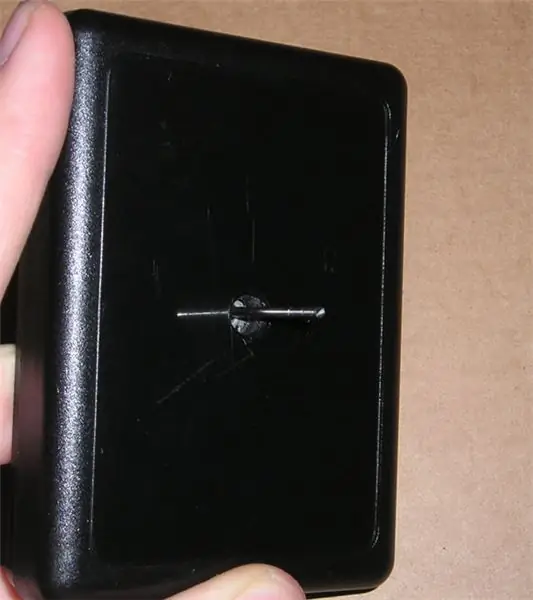
Na mojom kodéri stojí za zmienku, že na stranách boli 2 úchytky, ktoré boli kvôli stabilite tiež spájkované s doskou plošných spojov. Tieto som odspájkoval a použil som ich na namontovanie kodéra na veko projektovej skrinky. YMMV.
Najprv vyvŕtajte do projektovej skrinky dieru s rovnakým priemerom ako kovová tyč a tyč cez ňu zasuňte. Teraz musíte kodér namontovať do vnútra projektového poľa. Na to som použil pásku citlivú na tlak, ktorá je obojstranná a veľmi lepkavá. Potom som to pre istotu prešiel malou páskou.
Krok 6: Prilepte koleso a namontujte dosku




Čas vytrhnúť koleso z vášho auta R/C. Ak je v ňom zaradený prevodový stupeň, ako bol môj, potom ho možno budete chcieť ponechať tak, aby slúžil ako rozpera/ podložka pre vaše koleso.
Na upevnenie kolesa som znova použil malé lepidlo, rovnako ako kodér. V kolese môžete mať dieru s iným priemerom, takže vám odporúčam, aby ste zrolovali papier, aby ste otvor vyplnili, alebo ho zagumujte pomocou Blu-tacu. Nemám žiadne obrázky vytrhávania kolesa, čiastočne preto, že sú všetky odlišné a čiastočne preto, že moje sa našli v spodnej časti koša na diely. Teraz stačí, ak dosku prilepíte k spodnej časti projektovej skrinky (opäť páska citlivá na tlak) a do boku puzdra vyvŕtate otvor, z ktorého môže kábel unikať. Potom spojte/priskrutkujte dve polovice škatule k sebe a vyskúšajte to!
Krok 7: Otestujte to

Pripojte ho k počítaču a nechajte ho pôsobiť. Upozorňujeme, že s počítačom používam myš USB, takže port PS/2 bol voľný. Ak ste používali myš PS/2 ako ja, budete musieť reštartovať počítač po zapojení, aby ho systém BIOS rozpoznal.
Zapnite niečo na posúvanie, či už je to knižnica Winamp, váš prehliadač alebo rozsiahly ebook a vyskúšajte si to. Ak sa vám zdá príliš citlivý alebo nedostatočne citlivý, prejdite na ovládací panel a upravte vlastnosti myši, presnejšie povedané, koľko riadkov posuniete jedným otočením kolieska. Ako bonus navyše zistíte, či má vaše koleso dostatočnú dynamiku na to, aby sa pohybovalo pod svojou vlastnou hmotnosťou pohybom zápästia, ako to robí moje.
Krok 8: Urobte to o krok ďalej
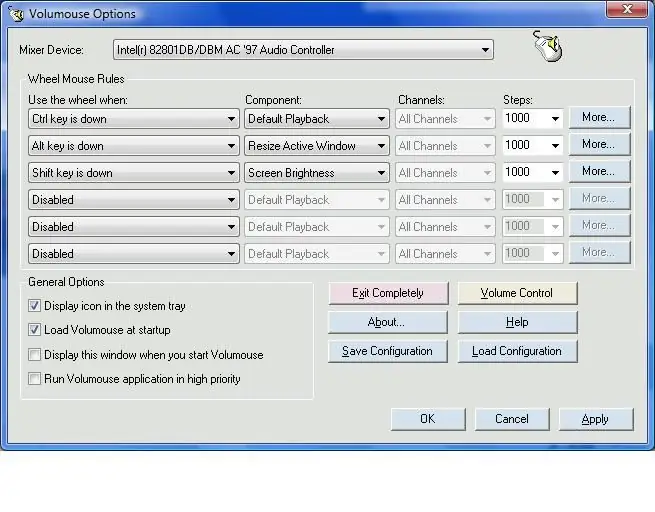
Chcel som napodobniť PowerMate tak dlho, ako to len bolo možné, a tak som po troche googlovania neskôr objavil tento úžasný softvér s názvom Volumouse: https://www.nirsoft.net/utils/volumouse.html V zásade vám umožňuje upraviť hlasitosť vášho PC podržaním tlačidla na klávesnici a posúvaním nahor/nadol. Okrem toho sa zobrazí malý posúvač, ktorý zobrazuje percentuálny objem vášho počítača. Tiež zmení veľkosť okien pomocou kolieska a zmení jas, všetko podľa podmienok, ktoré mu dáte. Tu je demo video kolesa s nainštalovaným a spusteným programom Volumouse a nainštalovaným doplnkom na zmenu veľkosti okna. A je to! Ak to vyzerá, že som niečo zmeškal, alebo ak máte otázku, neváhajte komentovať a hodnotiť!
Odporúča:
Vintage otočný telefónny volič Ovládanie hlasitosti PC: 7 krokov (s obrázkami)

Vintage otočný telefónny volič Ovládanie hlasitosti v počítači: Ak ste na tom podobne ako ja, zistíte, že meníte hlasitosť na počítači pomerne často. Niektoré videá sú hlasnejšie než ostatné, niekedy chcete pri počúvaní podcastov alebo hudby na počítači stlmiť hlasitosť a možno budete musieť vypnúť
ESP8266 RGB LED STRIP WIFI ovládanie - NODEMCU Ako IR diaľkové ovládanie pre LED pás ovládané cez Wifi - Ovládanie smartfónu RGB LED STRIP: 4 kroky

ESP8266 RGB LED STRIP WIFI ovládanie | NODEMCU Ako IR diaľkové ovládanie pre LED pás ovládané cez Wifi | Ovládanie smartfónu RGB LED STRIP: Ahoj, v tomto návode sa naučíme, ako používať nodemcu alebo esp8266 ako IR diaľkové ovládanie na ovládanie RGB LED pásu a Nodemcu budete ovládať smartfónom cez wifi. V zásade teda môžete RGB LED STRIP ovládať pomocou svojho smartfónu
USB ovládanie hlasitosti: 9 krokov (s obrázkami)

Ovládanie hlasitosti USB: V tomto projekte vytvoríme ovládanie hlasitosti USB pomocou Trinketu kompatibilného s Arduino od Adafruit a rotačného enkodéra. Nakoniec vytlačíme puzdro 3D, naplníme základňu olovenou strelou, aby sme zvýšili hmotnosť a stabilitu, a laserom vyrezáme akrylové dno
Jednoduchý gombík na ovládanie hlasitosti DIY!: 5 krokov (s obrázkami)

Jednoduchý gombík na ovládanie hlasitosti DIY !: Máte pracovnú plochu so zvukovým systémom ďaleko od miesta, kde sedíte?-Mám. Po troche kopania som zistil, že je celkom jednoduché vyrobiť si lacno vlastný mäkký gombík ovládania hlasitosti. V tomto návode vám ukážem, ako vytvoriť ovládací gombík ovládania hlasitosti USB
Univerzálne ovládanie hlasitosti v slúchadlách/slúchadlách: 8 krokov (s obrázkami)

Univerzálne ovládanie hlasitosti slúchadiel/slúchadiel: Kúpil som si preto z Hongkongu PMP (prenosný prehrávač médií), aby som si mohol hrať svoje hry NES s integrovaným emulátorom, kdekoľvek to bolo vhodné. Dlhé výlety, lety, čakárne atď. Sú miesta, kde rád zabíjam čas pomocou prenosných médií, ale
